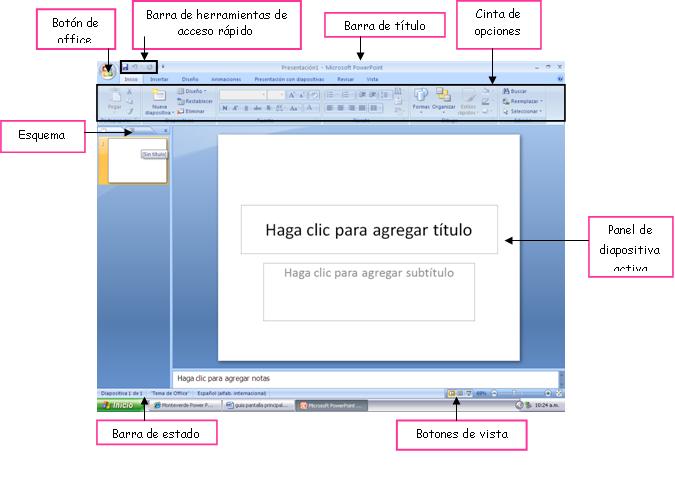¿Qué es Twitter?
Si pudieses lanzar un breve mensaje al mundo, ¿cuál sería?
Sea el que sea, lo podrás hacer con Twitter. Se trata de un sistema que permite publicar mensajes cortos, de hasta 140 caracteres, llamados tweets. De esta forma, cada usuario va generando información acerca de sí mismo y de su realidad, y con ello va creando un microblog que podrán leer el resto de usuarios.
Su punto fuerte es precisamente la brevedad de los mensajes, que suelen aportar información clara y específica. Esto, junto con su enorme popularidad a nivel internacional, convierte Twitter en la herramienta perfecta para mantenerse al día en cualquier tema, tanto del ámbito personal como del profesional.
Al contrario que otras redes sociales como Facebook o Tuenti, Twitter no tiene como misión almacenar información personal o compartirla con un círculo cerrado de gente, sino que está enfocado a la difusión pública. A mover la información. Lo normal es utilizarlo para mencionar noticias de terceros, opinar, recomendar o comentar vivencias propias, de forma abierta para el resto de usuarios. El enfoque, por supuesto, dependerá de cada uno. Pero si siempre has querido tener un blog y no dispones de tiempo para administrarlo y escribir artículos extensos, esta opción es la ideal para ti para hacer oír tu voz en internet. Y por supuesto, para escuchar.
Registro y acceso
Como en la mayoría de casos, es necesario registrarse en la página web para poder utilizar el servicio, aunque éste es totalmente gratuito.
Verás que se trata de un proceso muy sencillo:
- Rellenar los datos básicos: tu nombre, usuario, correo y contraseña.
- Buscar a amigos, familiares o cualquier otra persona por nombre o desde tu agenda de direcciones de correo. Puedes dejar este paso para más adelante.
- Acceder al correo que hayas indicado en el registro y hacer clic sobre el enlace para confirmar tu identidad.
Una vez hayas creado la cuenta, podrás identificarte en futuros accesos introduciendo tu nombre y contraseña. A medida que lo utilices, una serie de mensajes te irán guiando y mostrando las distintas opciones y posibilidades que ofrece.
¡Sígueme!
Como miembro de la comunidad puedes generar contenidos o bien consultar los tweets de otros usuarios.
![]() Generar contenido es tan sencillo como escribir un texto o enlace en el recuadro que encontrarás en el apartado Inicio. A la derecha verás el número de caracteres que te quedan por utilizar.
Generar contenido es tan sencillo como escribir un texto o enlace en el recuadro que encontrarás en el apartado Inicio. A la derecha verás el número de caracteres que te quedan por utilizar.

Si alguien está interesado en tus publicaciones podrá seguirte, convirtiéndose así en tu Seguidor. De esta forma tus mensajes aparecerán directamente en su apartado de Inicio, junto con los del resto de personas a las que siga.
Puedes ver quién te sigue haciendo clic sobre el enlace Seguidores.

Junto a cada seguidor encontrarás unos botones que te permitirán realizar acciones como:

- Seguirlo.
- Enviarle un mensaje directo, que será de ámbito privado.
- Bloquearlo para evitar que acceda a la información que publicas.
- Denunciarlo para que sea expulsado, si te he agregado únicamente para enviarte publicidad intrusiva (spam).
El resto de opciones las iremos comentando a lo largo del artículo.
![]() Del mismo modo, si te interesa conocer las novedades de alguien, podrás seguirle. Para ello, búscale desde la herramienta Buscar gente del menú superior y pulsa su botón Seguir.
Del mismo modo, si te interesa conocer las novedades de alguien, podrás seguirle. Para ello, búscale desde la herramienta Buscar gente del menú superior y pulsa su botón Seguir.

Piensa que puedes ser seguidor de cualquier persona, no sólo de conocidos. De hecho es frecuente que la gente utilice Twitter para seguir los comentarios de su actor, periodista, escritor o músico favorito. También a nivel de empresa puede resultar útil estar en contacto con las novedades de partners, clientes o comerciales.
Para ver a quién sigues actualmente, puedes hacer clic en Siguiendo.
El listado de personas a las que sigues también dispone de botones de acción, que serán casi idénticos a los que ya hemos visto. La diferencia radica en que no dispondremos de la opción de enviar mensajes privados y, obviamente, la opción Seguir cambiará por Dejar de seguir.
Listas
Sabemos que desde la opción Inicio podemos ver la actividad más reciente de las personas a las que seguimos y que para ver los tweets de una persona en concreto, haremos clic sobre su nombre, pero ¿qué ocurre si queremos ver únicamente un tipo de contactos? Por ejemplo, sólo las novedades de nuestros clientes o de nuestros amigos.
Para eso utilizamos las listas. Son un recurso útil para agrupar y clasificar los contactos en distintas categorías.
El potencial de las listas en Twitter, sin embargo, está más allá de la simple clasificación: se comportan como entidades independientes. Es decir, podemos ser seguidores de una lista creada por una tercera persona, al igual que alguien puede hacerse seguidor de una de nuestras listas.
Crear una Nueva lista es tan fácil como hacer clic en el botón de listas de cualquier persona. Para incluir a alguien en esa lista, simplemente deberemos marcar su casilla correspondiente. Ten presente que una persona puede estar en más de una lista a la vez y que no es imprescindible que se trate de alguien a quien sigues o que te sigue.
La nueva lista aparecerá en el menú lateral y haciendo clic sobre ella veremos los últimos tweets de las personas que la forman.
Peculiaridades
Bien, ya conocemos el funcionamiento básico de Twitter, y sabemos cómo establecer comunicación. Sin embargo es muy posible que a la hora de la verdad no entendamos nada de lo que estamos leyendo. Pongamos por ejemplo el siguiente tweet:

Lo primero que vemos es el nombre de usuario de quien escribió el tweet. Lo siguiente que nos llama la atención es que algunas palabras del mensaje tienen formato de enlace y van precedidas por una arroba @ o una almohadilla #.
![]() La arroba @ (ALT GR + 2) referencia a otro usuario de Twitter:
La arroba @ (ALT GR + 2) referencia a otro usuario de Twitter:
- Permite que quien lee el mensaje pueda ver directamente la página del aludido.
- Además, la persona a la que se referencia dispondrá de un listado de todos los tweets en los que se habla de él o ella. Para ver los mensajes en que se te ha nombrado, deberás hacer clic en la opción @TuNombre, del panel lateral derecho.
Las referencias se pueden incluir de forma manual, o bien automáticamente pulsando el botón Responder en el tweet de otra persona o desde el botón Mencionar. En estos últimos casos se escribirá al principio de tu nuevo mensaje.
![]() La almohadilla # o Hashtag (ALT GR +3) en cambio sirve para marcar una determinada palabra como palabra clave. Como posiblemente sabrás, las web 2.0 utilizan etiquetas, es decir palabras clave descriptivas, para organizar y clasificar la información. El hecho de etiquetar de esta forma nuestros tweets permite que se clasifiquen junto con tweets de otras personas que hablan del mismo asunto. De esta forma y simplemente con un clic se abrirá una página con contenido relacionado.
La almohadilla # o Hashtag (ALT GR +3) en cambio sirve para marcar una determinada palabra como palabra clave. Como posiblemente sabrás, las web 2.0 utilizan etiquetas, es decir palabras clave descriptivas, para organizar y clasificar la información. El hecho de etiquetar de esta forma nuestros tweets permite que se clasifiquen junto con tweets de otras personas que hablan del mismo asunto. De esta forma y simplemente con un clic se abrirá una página con contenido relacionado.
Normalmente se indican las etiquetas al final del mensaje. El siguiente tweet ¡¡Goooool!! #futbol se vería clasificado en el apartado de fútbol. Pero también podemos simplemente incorporarlas dentro del mensaje, para aprovechar mejor el escaso espacio de que disponemos. Por ejemplo: Acabo de llegar del #cine de ver #origen y la verdad es que se me ha hecho un poco larga, aunque a mis amigos les encantó. ¿Y a vosotros?
A la hora de incluir etiquetas, debemos tener en cuenta que ésta sólo abarcará una única palabra. Es decir, que la etiqueta #cine de terror no sería válida. El sistema interpretaría como etiqueta la palabra cine, y el resto como parte del mensaje. Por eso en el ejemplo vemos que no se ha utilizado como etiqueta #dudas existenciales, sino #dudasexistenciales.
Sacarle el máximo partido
Twitter siempre ha sido un sistema muy simple, pero con una gran ventaja: su flexibilidad.
Su API ha permitido que se desarrollen infinidad de aplicaciones que nos ayudan a explotar y mejorar su funcionalidad:
- Buscadores, como twubs.com, twazzup.com o el de la propia página: search.twitter.com.
- Programas de escritorio como tweetdeck o enfocados a utilizar Twitter en distintos tipos de dispositivos.
- Páginas dedicas a acortar direcciones de internet para que ocupen poco espacio en el mensaje, como aurl.es o bit.ly.
- Páginas dedicas a alojar fotografías o vídeos para poder compartirlos en Twitter, como twitpic.com o twitvid.com.
Y un largo etcétera, que seguro te ayudará a sacar el máximo partido a esta potente herramienta.